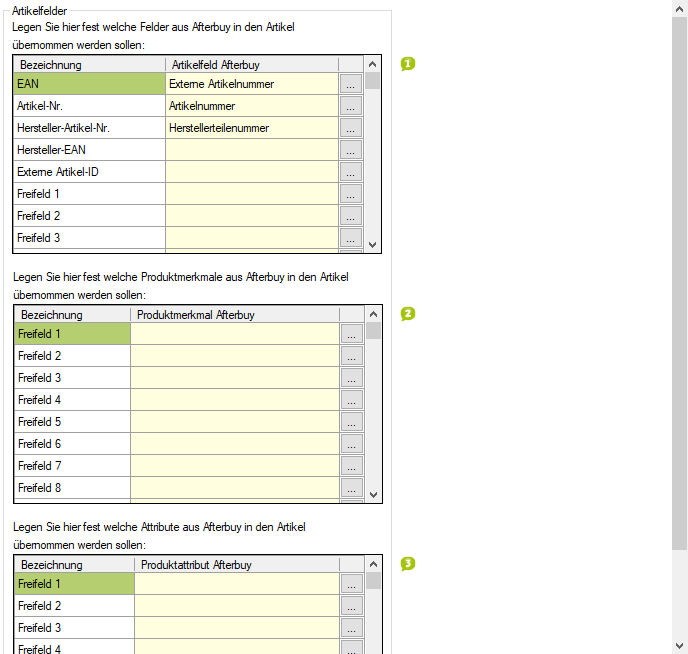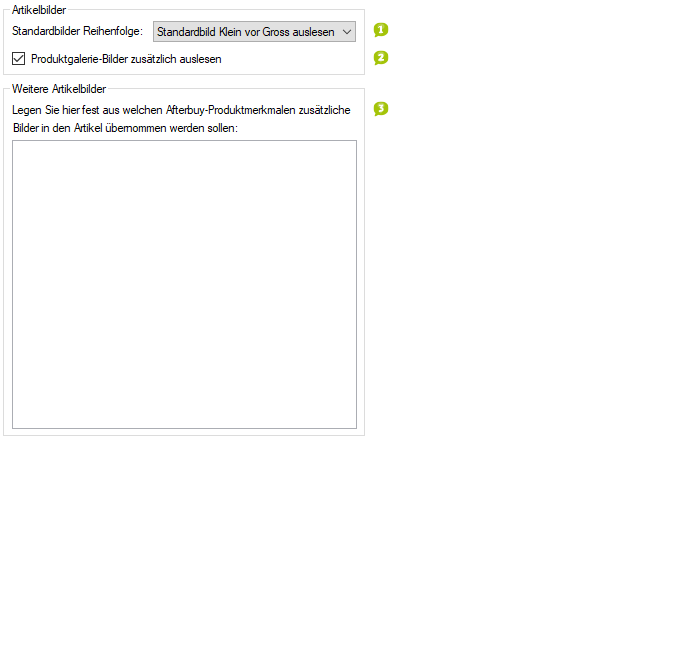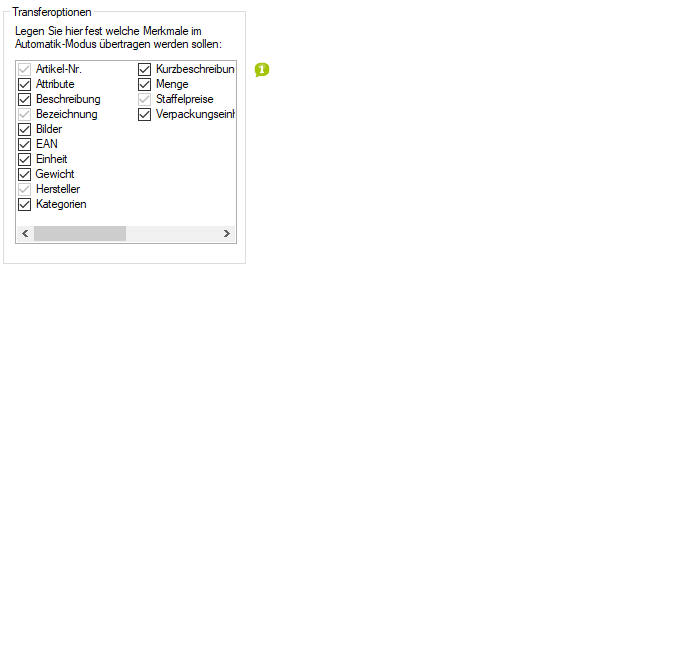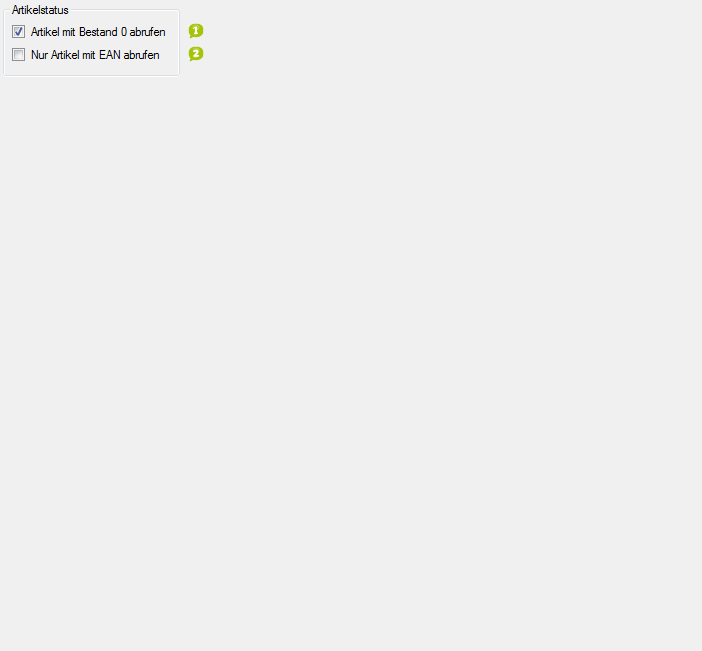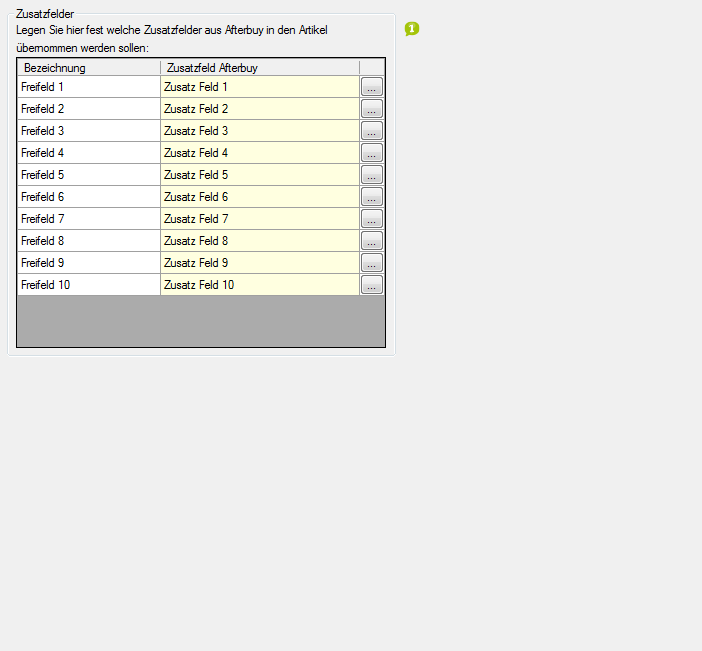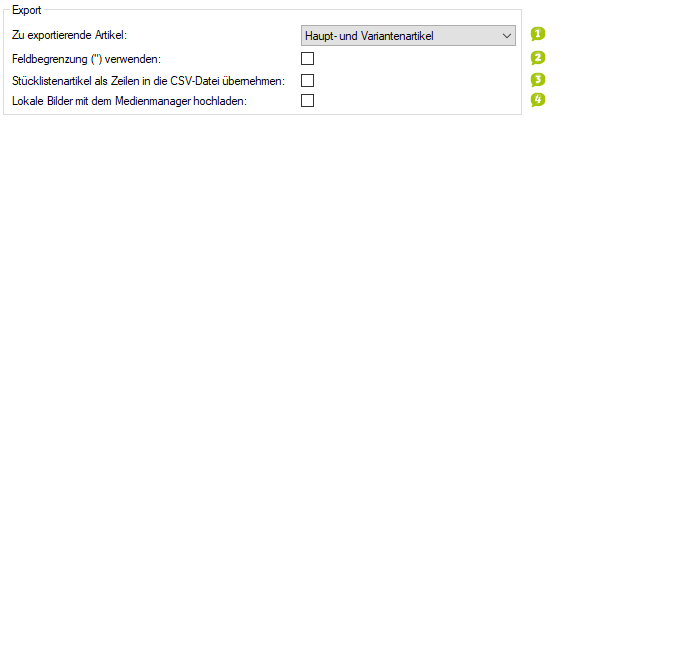Detaillierte Anleitung aus/einklappen
Schritt 3 der OscWare®-Konfiguration:
Unter dem Menüpunkt “Konfiguration” können sie die eigentliche Schnittstellenkonfiguration vornehmen.
Fügen Sie einen zusätzlichen Vorgang (Schnittstelle) mit dem Button “Hinzufügen” hinzu.
Wählen Sie jetzt die gewünschte Übertragungsart und die entsprechenden Quell- und Zielsysteme aus.
Markieren Sie den neu angelegten Vorgang und klicken Sie auf den Button “Konfigurieren” um mit der Konfiguration zu starten.
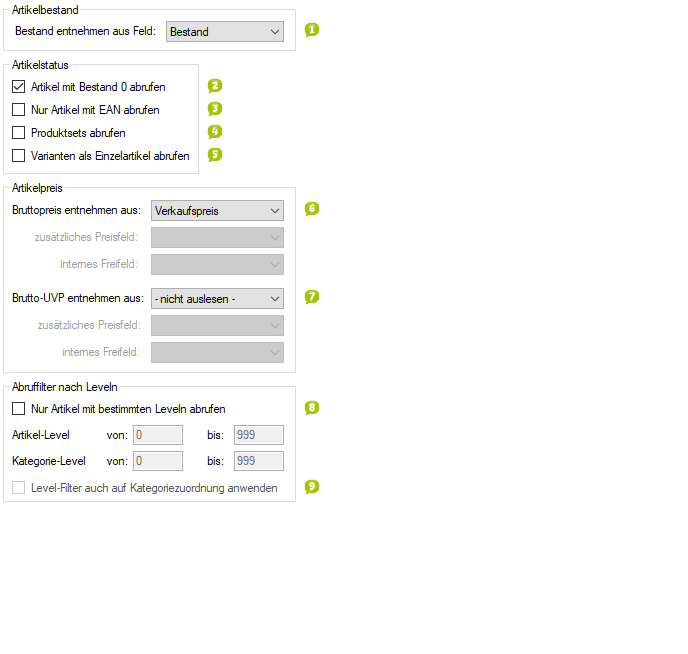
- Bitte legen Sie hier fest, aus welchem Afterbuy Feld der Artikelbestand ausgelesen werden soll.
- Aktivieren Sie diese Option, um auch Artikel mit Lagerbestand "0" zu exportieren.
- In manchen Zielsystemen muss jedem Artikel zwingend eine EAN zugeordnet werden.
- Aktivieren Sie diese Option, um nur Artikel mit einer EAN abzurufen. Alle Artikel ohne EAN Nummer werden nicht abgerufen.
- Die EAN (European Article Number) ist eine eindeutige Identnummer, die dem maschinenlesbaren Barcode auf Artikelverpackungen entspricht.
- Wenn Sie in Afterbuy Produktsets verwenden (Produkte bestehend aus mehreren Einzelprodukten) und diese auch exportiert werden sollen, dann aktivieren Sie diese Option.
- Das Aktivieren dieser Option hat zur Folge, dass Variantenartikel (z.B. T-Shirt rot, T-Shirt blau usw.) nicht als Variantenartikel sondern als einzelne (eigenständige) Artikel in das Zielsystem übertragen werden.
- Legen Sie hier fest, aus welchem Afterbuy Feld der Bruttopreis verwendet werden soll.
- Legen Sie hier fest, aus welchem Afterbuy Feld der Bruttopreis UVP (empfohlender Herstellerpreis) verwendet werden soll.
- Über die Festlegung eines Artikel- oder Kategorielevel ist es möglich, die Anzahl zu übertragenen Artikel oder Kategorien einzugrenzen. Sie können das jeweilige Leve in Afterbuy bei jedem einzelnen Artikel aber auch bei jeder Kategorie sep. festlegen.
- Legen Sie fest, welches Artikel- oder Kategorielevel in Afterbuy abgerufen werden soll.
- Wenn diese Option aktiviert wird, dann wirkt sich die Eingrenzung des Levels auch auf die Kategoriezuordnung aus. Kategorien, die nicht dem Levelbereich entsprechen, werden in der Kategoriezuordnung nicht angezeigt.
- Durch die angezeigte Tabelle können weitere Werte durch OscWare-Interne Variablen vom Quellsystem ins Zielsystem übertragen werden.
- In der linken Spalte werden dazu OscWare-interne Variablen aufgeführt.
- Ordnen Sie diesen Variablen Felder des Quellssystems über die rechte Spalte zu.
- Die Werte dieser Felder werden zunächst in den Variablen "zwischengespeichert" und können in ähnlichen Tabellen für das Zielsystem wieder abgerufen und übertragen werden.
- Für weitere Informationen kontaktieren Sie bitte den OscWare-Support.
- Legen Sie die Artikelmerkmale fest, die beim automatischen Datentransfer übertragen werden sollen.
- Es werden nur die Artikelmerkmale angezeigt, die übertragen werden können.
- Aktivieren Sie diese Option, um auch Artikel mit Lagerbestand "0" zu exportieren.
- In manchen Zielsystemen muss jedem Artikel zwingend eine EAN zugeordnet werden.
- Aktivieren Sie diese Option, um nur Artikel mit einer EAN abzurufen. Alle Artikel ohne EAN Nummer werden nicht abgerufen.
- Die EAN (European Article Number) ist eine eindeutige Identnummer, die dem maschinenlesbaren Barcode auf Artikelverpackungen entspricht.
- Durch die angezeigte Tabelle können weitere Werte durch OscWare-Interne Variablen vom Quellsystem ins Zielsystem übertragen werden.
- In der linken Spalte werden dazu OscWare-interne Variablen aufgeführt.
- Ordnen Sie diesen Variablen Felder des Quellssystems über die rechte Spalte zu.
- Die Werte dieser Felder werden zunächst in den Variablen "zwischengespeichert" und können in ähnlichen Tabellen für das Zielsystem wieder abgerufen und übertragen werden.
- Für weitere Informationen kontaktieren Sie bitte den OscWare-Support.
- Betrifft Artikel mit Varianten: Legen Sie fest, welche Artikelvarianten aus dem Quellsystem exportiert werden sollen.
- Ein Artikel mit Varianten beinhaltet verschiedene Ausführungen (z. B. Farbe, Größe) desselben Artikels. Der übergeordnete Artikel wird "Haupt-Artikel" oder "Master-Artikel" genannt. Die untergeordneten Artikel sind "Varianten-Artikel" oder "Slave-Artikel".
- Durch diese Option, werden Feldinhalte in Hochkommas gesetzt sowie im Feldinhalt enthaltene Hochkommas durch doppelte Hochkommas "" ersetzt.
- Durch die Verwendung können beliebige Zeichen (Auch Zeilenumbrüche) in der CSV-Datei verwendet werden, ohne dass es zu Fehlern kommt.
- Wenn Sie Stücklistenartikel in der Quelle führen und Sie diese übertragen wollen,so können diese als Zeilen in das CSV übernommen werden.
- Bei Verwendung dieser Option, werden Bilder im Webspace abgelegt, so dass dann ein Link des Bildes beispielsweise an einen Webshop oder Marktplatz übergeben werden kann.
- Geben Sie die Spaltenanzahl der CSV-Datei ein.
- Ordnen Sie dann allen Spalten eine Überschrift und einen Inhalt zu.
- Die Werte können mit einem Textkonfigurator aus OscWare-internen Variablen zusammengestellt werden.
- Die Variablen können in einer anderen, ähnlichen Tabelle mit Werten des Quellsystems gefüllt werden.
- 1Bitte legen Sie hier fest, aus welchem Afterbuy Feld der Artikelbestand ausgelesen werden soll.
- 2Aktivieren Sie diese Option, um auch Artikel mit Lagerbestand "0" zu exportieren.
- 3
- In manchen Zielsystemen muss jedem Artikel zwingend eine EAN zugeordnet werden.
- Aktivieren Sie diese Option, um nur Artikel mit einer EAN abzurufen. Alle Artikel ohne EAN Nummer werden nicht abgerufen.
- Die EAN (European Article Number) ist eine eindeutige Identnummer, die dem maschinenlesbaren Barcode auf Artikelverpackungen entspricht.
- 4Wenn Sie in Afterbuy Produktsets verwenden (Produkte bestehend aus mehreren Einzelprodukten) und diese auch exportiert werden sollen, dann aktivieren Sie diese Option.
- 5Das Aktivieren dieser Option hat zur Folge, dass Variantenartikel (z.B. T-Shirt rot, T-Shirt blau usw.) nicht als Variantenartikel sondern als einzelne (eigenständige) Artikel in das Zielsystem übertragen werden.
- 6Legen Sie hier fest, aus welchem Afterbuy Feld der Bruttopreis verwendet werden soll.
- 7Legen Sie hier fest, aus welchem Afterbuy Feld der Bruttopreis UVP (empfohlender Herstellerpreis) verwendet werden soll.
- 8
- Über die Festlegung eines Artikel- oder Kategorielevel ist es möglich, die Anzahl zu übertragenen Artikel oder Kategorien einzugrenzen. Sie können das jeweilige Leve in Afterbuy bei jedem einzelnen Artikel aber auch bei jeder Kategorie sep. festlegen.
- Legen Sie fest, welches Artikel- oder Kategorielevel in Afterbuy abgerufen werden soll.
- 9Wenn diese Option aktiviert wird, dann wirkt sich die Eingrenzung des Levels auch auf die Kategoriezuordnung aus. Kategorien, die nicht dem Levelbereich entsprechen, werden in der Kategoriezuordnung nicht angezeigt.